ps2021文字描边怎么设置填充图案?ps2021处理文字的时候,想要给文字描边填充图案,该怎么填充呢?下面我们就来看看ps2021字体效果的设计方法

ps2021中输入的文字想要做艺术字效果,该怎么做文字描边并填充图案的效果呢?下面我们就来看看详细的教程。
我们用【文字工具】输入需要的文字,比如:OUT。
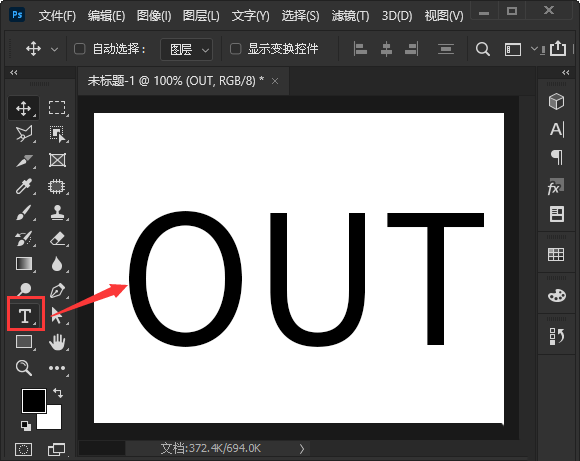
我们选择OUT的文字图层,然后在【图层】-【图层样式】中找到【描边】。

我们把描边大小设置为【10】像素,位置选择为【外部】,然后在填充类型里选择为【图案】。
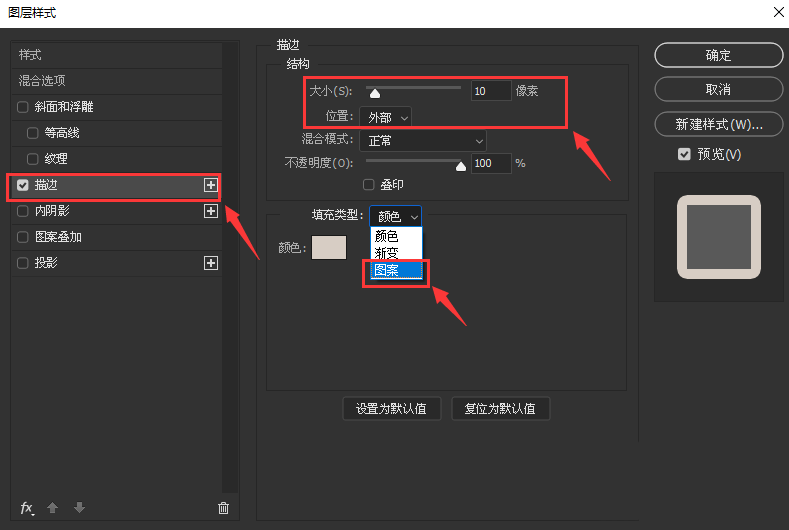
接着,我们在图案里面选择草的图案。
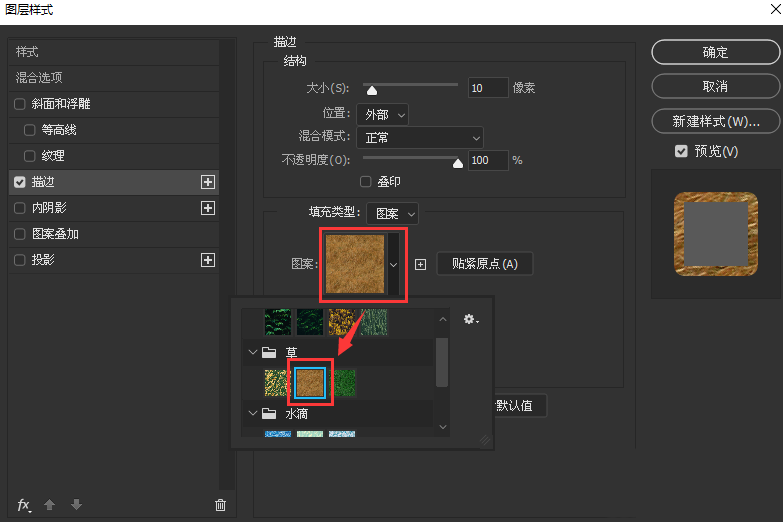
接下来,我们可根据自己的需要调整角度,比如:165度,点击【确定】。
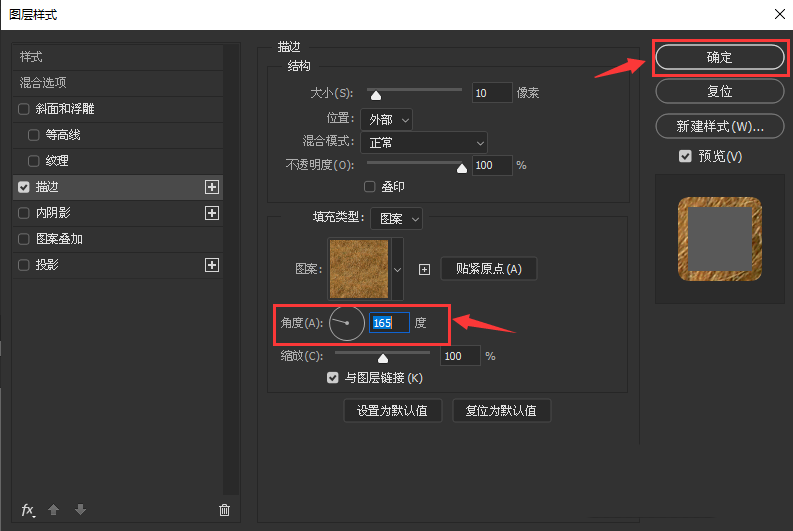
最后,我们把文字的颜色设置为白色,这样文字填充描边图案就做好了。
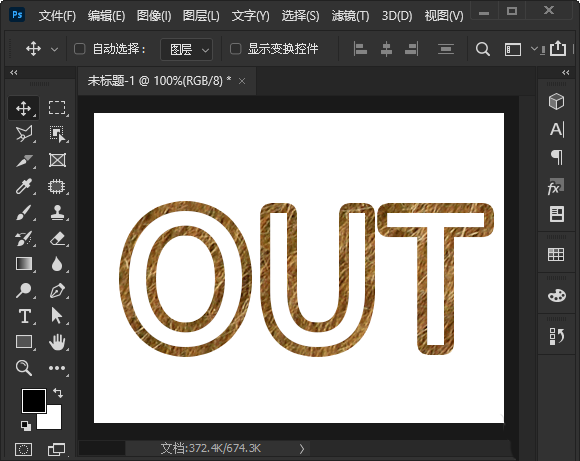
以上就是ps2021字体效果的设计方法,希望大家喜欢
© 版权声明
文章版权归作者所有,未经允许请勿转载。
相关文章

暂无评论...









